एक क्लिक में Movieclips वीडियो डाउनलोड करने के लिए कैसे
Movieclips वेबसाइट से वीडियो डाउनलोड करने के लिए चाहते हैं, लेकिन एक व्यावहारिक समाधान नहीं ढूँढ सकता? दरअसल, फिल्म trailers, पूर्वावलोकन, हम महीने और महीने के अग्रिम में देखना चाहते हैं उन फिल्मों पर दृश्य क्लिप्स के पीछे का एक व्यापक Movieclips.com उपलब्ध कराता है। तथापि, इस वेबसाइट स्ट्रीमिंग वीडियो स्थायी रूप से आपके कंप्यूटर पर सहेजने के लिए एक डाउनलोड सेवा के साथ नहीं आती है। एक परिणाम के रूप में, एक स्ट्रीम Movieclips वीडियो डाउनलोडर इसे प्राप्त करने के लिए की जरूरत है।
अगर यह आपकी स्थिति है, एक डेस्कटॉप app का उपयोग करने के लिए मेरा सुझाव है: एक महान इंटरफ़ेस और किसी भी वीडियो आप की तरह से, Movieclips.com अल्ट्रा तेज गति के साथ डाउनलोड करने के लिए मदद करता है Wondershare AllMyTube for Mac (Windows के लिएAllMyTube ) इस कार्यक्रम है। क्या अधिक है, यह महान गुणवत्ता के साथ movieclips वीडियो फ़ाइल खेलता है और उन्हें कई लोकप्रिय प्रारूपों और उपकरणों के अपनी पसंद के लिए में कनवर्ट करता है। नीचे मैं इसे प्राप्त करने के लिए कदम से कदम बताएंगे कि कैसे करेंगे।
Wondershare AllMyTube नि: शुल्क परीक्षण डाउनलोड करें:
1 Movieclips वीडियो आप डाउनलोड करना चाहते हैं के लिए खोज
आप डाउनलोड और Movieclips डाउनलोडर स्थापित करने के बाद, यह प्रक्षेपण। तब Movieclips वेबसाइट पर जाएँ और अपने insterested वीडियो के लिए देखो। फिर यह खेल शुरू करने के लिए URL क्लिक करें। खेल विंडो में, आप किसी फ़्लोटिंग "डाउनलोड" बटन स्ट्रीमिंग वीडियो के ऊपर देखता हूँ।
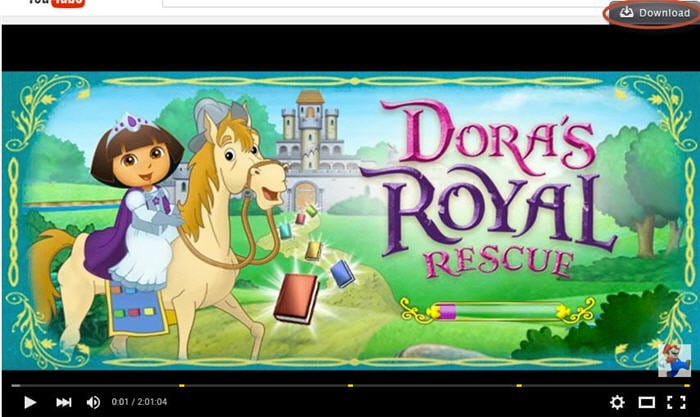
2 एक Movieclips वीडियो डाउनलोड करने के लिए क्लिक करें
Grap Movieclips फिल्में करने के लिए अपने कंप्यूटर के लिए, यह प्रोग्राम स्मार्ट 3 विकल्प प्रदान करता है। 1) यह सूची को डाउनलोड करने में जोड़ने के लिए "डाउनलोड" बटन पर क्लिक करें। 2) पते टैब में URL की प्रतिलिपि बनाएँ, और "पेस्ट वीडियो डाउनलोड करना प्रारंभ करने के लिए URL" मारा। 3) वीडियो URL सीधे कार्यक्रम के इंटरफ़ेस करने के लिए खींचें। जिस तरह से आप पसंद करते हैं, और फिर इस Movieclips वीडियो डाउनलोडर ले आराम का ध्यान दें का चयन करें।
नोट: Wondershare वीडियो डाउनलोडर सॉफ्टवेयर बहु-कोर CPU है जब साथ-साथ एकाधिक वीडियो डाउनलोड करने का पूरा फायदा ले जाता है। तो आप डाउनलोड कार्यों का एक नंबर का निर्माण कर सकते हैं और अपनी सुपर फास्ट प्रक्रिया का आनंद लें!
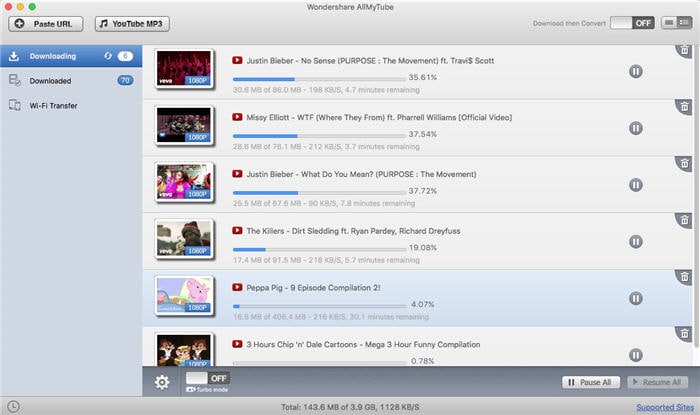
3 जाने पर Movieclips वीडियो चलाएँ
तुम्हारे जाने के बाद नोटिस कि सभी downloadings पूरा कर लिया, अब एक पूर्ण दृश्य मिल करने के लिए "Downloaded" टैब क्लिक करें ऊपर पॉप मिलता है। प्राथमिक विंडो के ऊपरी दाएँ कोने पर मेनू क्लिक करें, आप आइकन या सूची ब्राउज़ मोड के बीच स्विच कर सकते हैं। डबल आइटम पर क्लिक करें या ठीक क्लिक करें और चुनें "प्ले", आप अपने कंप्यूटर पर के साथ पूर्ण स्क्रीन का आनंद कर सकते हैं अब।
इस शक्तिशाली वीडियो डाउनलोडर मैक के लिए भी आप अपने iPad, iPhone, जैसे पोर्टेबल मीडिया खिलाड़ियों पर आउटपुट फ़ाइलें खेलने के लिए सक्षम बनाता है सैमसंग आकाशगंगा नोट, जलाने आग, Lumia 900, नेक्सस 7, आदि। आप "बदलें" बटन प्रत्येक वीडियो शीर्षक के अलावा देखा? यह ड्रॉप-डाउन llist पता चलता है, और फिर लेने के जो भी स्वरूपित करें या कॉन्फ़िगर करने के लिए पर बस क्लिक करें आउटपुट फाइल को बचाने के लिए पूर्व निर्धारित।
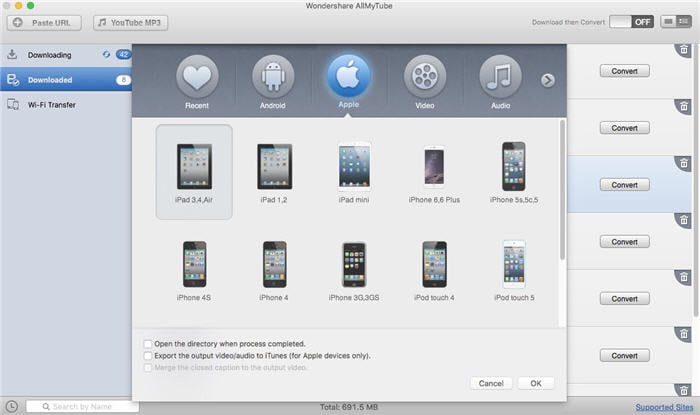
टिप्स: "Downloaded" पुस्तकालय में, तुम भी अपने स्थानीय MP4, FLV, WebM वीडियो आयात कर सकते हैं और उन्हें नाम, तारीख, लंबाई या आकार द्वारा सॉर्ट करें। इसके अलावा, में निर्मित खिलाड़ी भी स्वतंत्र रूप से अपने ही चित्र संग्रह बनाने के लिए स्नैपशॉट लेने के लिए सक्षम है।
एक कदम दर कदम वीडियो ट्यूटोरियल नीचे देखें:
संबंधित लेख
उत्पाद से संबंधित सवाल? बोलो हमारे सहायता टीम को सीधे >>



